Avec l’introduction de PowerShell, Microsoft a ajouté la possibilité d’exporter des boîtes aux lettres d’Exchange Server vers des fichiers PST. La principale raison d’exporter vers un fichier PST est généralement l’archivage d’anciennes boîtes aux lettres. L’autre raison peut être un départ ou une boîte aux lettres indésirable dans votre serveur Exchange, mais vous souhaitez conserver les données. À partir d’Exchange Server 2010 SP1, vous pouvez utiliser la commande en mode natif. Cependant, si vous utilisez Exchange 2007, vous devez disposer d’une autre machine équipée de Windows 7 Professional 32 bits, avec Office 32 bits installé ainsi que les outils de gestion Exchange.
Remarque : si vous utilisez encore Exchange Server 2007, vous devriez migrer vers Exchange 2013 ou une version plus récente dès que possible, car cette version n’est plus prise en charge et est en fin de vie depuis longtemps. Exchange Server 2010 a atteint sa fin de vie et d’assistance en janvier 2020.
Exigences
Permissions
Vous devez disposer des autorisations nécessaires pour exporter les données. Votre utilisateur doit se voir attribuer le rôle d’importation et d’exportation de boîtes aux lettres. Cela peut être fait à partir du Centre d’administration Exchange (EAC), en suivant les étapes indiquées :
- Après avoir ouvert une session, cliquez sur Permissions, puis sur Rôles d’administrateur.
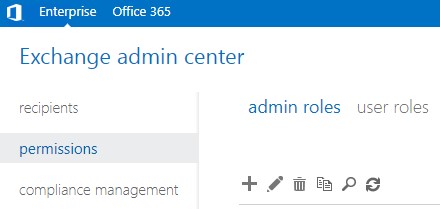 cliquez sur Rôles de l’administrateur
cliquez sur Rôles de l’administrateur
- Cliquez sur le bouton +.
- Saisir le nom du groupe exemple Importation Exportation
- Cliquez sur le bouton + sous la rubrique Rôles
- Recherchez la boîte aux lettres Import Export et double-cliquez dessus pour l’ajouter à la liste.
- Cliquez sur OK
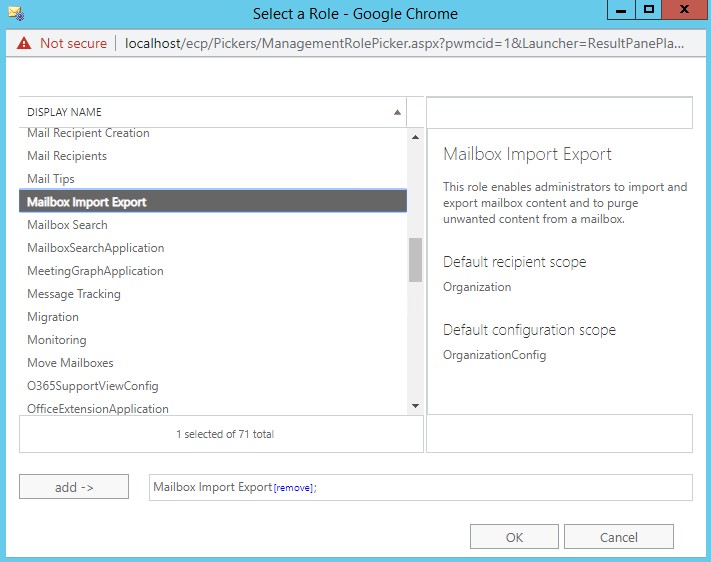 sélectionner un rôle
sélectionner un rôle
- Ajoutez l’utilisateur qui sera utilisé pour exporter les données dans la zone Membres et cliquez sur Enregistrer.
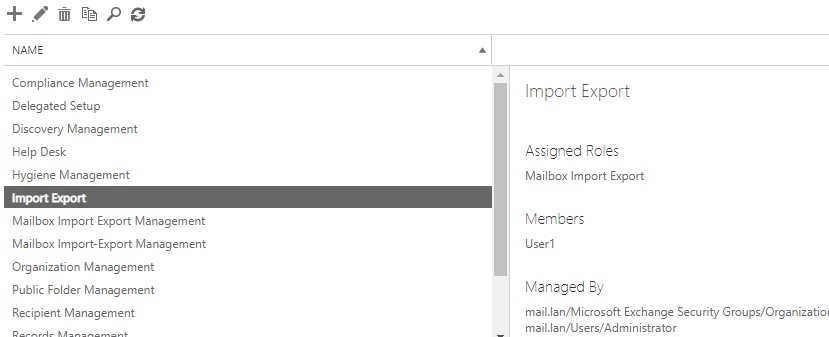 exporter les données
exporter les données Emplacement partagé
Pour exporter vers PST à l’aide de New-MailboxExportRequest, vous devez créer un partage où vous souhaitez exporter les fichiers PST. Vous ne pouvez pas exporter vos fichiers PST, par exemple, vers D:\NPSTFiles. Vous devez créer un partage sur le serveur ou le PC vers lequel exporter, par exemple, \NEX01\NPSTFiles et lui donner les bonnes autorisations.
Après avoir créé le dossier dans lequel vous souhaitez exporter vos fichiers PST, vous devez partager ce dossier avec l’utilisateur qui a le rôle Import/Export. En outre, vous devez également ajouter le sous-système de confiance Exchange aux autorisations. Ces deux utilisateurs doivent avoir toutes les permissions sur le dossier et sur le partage (voir la capture d’écran ci-dessous).
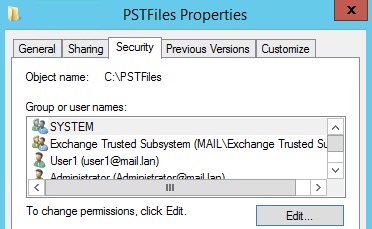 Sous-système de confiance Exchange
Sous-système de confiance Exchange Exportation des boîtes aux lettres vers PST
En utilisant la commande New-MailboxExportRequest, vous pouvez exporter toutes vos boîtes aux lettres Exchange. Cependant, vous ne pouvez pas exporter les boîtes aux lettres déconnectées des dossiers publics. Les boîtes aux lettres déconnectées sont des boîtes aux lettres qui ont été supprimées. Une boîte aux lettres déconnectée est une boîte aux lettres sans utilisateur. Pour exporter une boîte aux lettres déconnectée, vous devez créer un nouvel utilisateur AD et connecter la boîte aux lettres à cet utilisateur. Vous pourrez ensuite l’exporter.
Commençons donc par quelque chose de simple et exportons toutes les boîtes aux lettres au format PST. Cette opération peut être réalisée à l’aide de la commande suivante.
New-MailboxExportRequest -Mailbox User1 -FilePath \EX01\PSTFiles\User1.pst
 MailboxExportRequest
MailboxExportRequest Cela exportera la boîte aux lettres User1 vers les fichiers PST partagés sur le serveur EX01 sous le nom User1.pst. Cette opération exportera toutes les boîtes aux lettres. En fonction de la taille de la boîte aux lettres, l’exportation prendra un certain temps.
Vous pouvez voir l’état d’avancement de l’exportation en utilisant la cmdlet Get-MailboxExportRequest, comme indiqué ci-dessous.
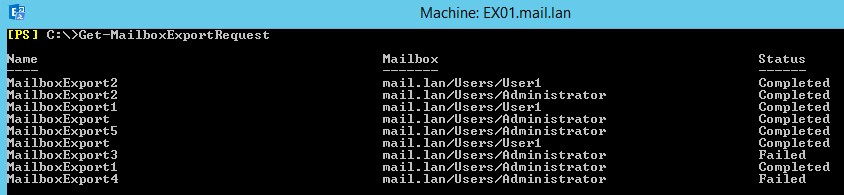 MailboxExport
MailboxExport Il indique l’état de l’exportation comme étant terminée, échouée ou en cours.
Inclure et exclure des dossiers
Pour exporter un ou plusieurs dossiers spécifiques de la boîte aux lettres, vous devez utiliser le commutateur include folders comme indiqué ci-dessous :
New-MailboxExportRequest -Mailbox User1 -FilePath \EX01\PSTFiles\User1.pst-IncludeFolders "#Inbox#"
Pour exporter plus d’un dossier, vous devez les séparer par une virgule, comme indiqué ci-dessous :
New-MailboxExportRequest -Mailbox User1 -FilePath \EX01\PSTFiles\User1.pst-IncludeFolders "#Inbox#", "#Sent Items#"
 exporter plus d’un dossier
exporter plus d’un dossier Pour réaliser une exportation PST et exclure un dossier particulier, utilisez le commutateur Exclure les dossiers comme indiqué ci-dessous. Pour exclure plusieurs dossiers, il suffit de les séparer par une virgule.
New-MailboxExportRequest -Mailbox User1 -FilePath \EX01\PSTFiles\User1.pst-ExludeFolders "#Inbox#", "#Sent Items#"
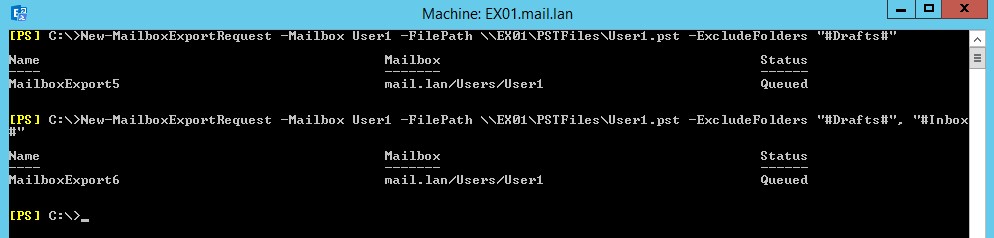 Pour exclure plusieurs dossiers
Pour exclure plusieurs dossiers Exportation par date de/vers ou par plage
En utilisant le filtre de contenu, vous pouvez exporter des éléments de boîte aux lettres vers PST en sélectionnant une date spécifique, à partir d’une date spécifique ou une plage de dates. Explorons ces trois options.
Pour exporter une date à rebours, nous devons utiliser la commande ci-dessous :
New-MailboxExportRequest -ContentFilter {(Received -lt '01/01/2018')} -Mailbox User1 -Filepath \EX01\PSTFiles\User1lt.pst
En utilisant le commutateur lt, l’exemple ci-dessus exportera tous les éléments de la boîte aux lettres avant le 1er janvier 2019. Pour exporter à partir d’une date, nous devons utiliser le commutateur gt comme ci-dessous :
New-MailboxExportRequest -ContentFilter {(Received -gt '01/01/2018')} -Mailbox User1 -Filepath \EX01\PSTFiles\User1lt.pst
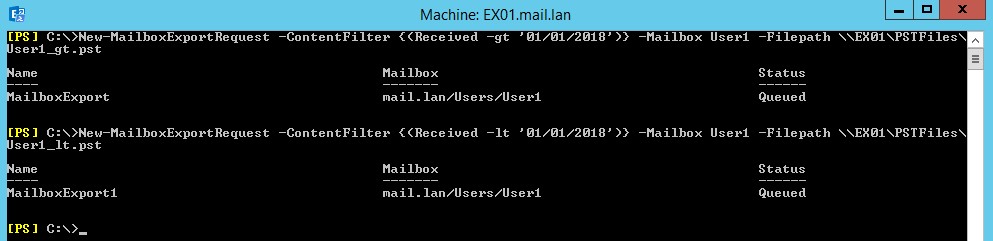 exporter tous les éléments de la boîte aux lettres
exporter tous les éléments de la boîte aux lettres Pour exporter les données d’une boîte aux lettres pour une plage de dates, par exemple toutes les données entre 2019 et 2020, vous devez combiner les commutateurs gt et lt comme indiqué ci-dessous.
New-MailboxExportRequest -ContentFilter {(Received -lt '01/01/2020')-and (Received -gt '01/01/2019')} -Mailbox User1 -Filepath \EX01\PSTFiles\User1range.pst
 Combinez les commutateurs gt et lt comme indiqué ci-dessous
Combinez les commutateurs gt et lt comme indiqué ci-dessous Comme vous pouvez le constater, la commande comporte plusieurs règles de filtrage que vous pouvez appliquer.
Ceci conclut le tutoriel sur la façon d’exporter un fichier PST à partir de votre serveur Exchange en utilisant New-MailboxExportRequest. Cependant, cette méthode peut présenter certaines limites et certains problèmes.
- La boîte aux lettres doit être en ligne (non déconnectée).
- La gamme de filtrage n’est pas très étendue
- L’exportation doit être effectuée une par une
- Bien qu’avec PowerShell, vous puissiez créer un script pour exécuter toutes les boîtes aux lettres, cela nuira aux performances du serveur.
- Les rapports ne sont pas exacts
- Ne peut exporter qu’à partir de bases de données de boîtes aux lettres montées
Une alternative à la commande New-MailboxExportRequest est d’utiliser une application tierce EDB to PST Converter. Stellar Convertor for EDB est le partenaire idéal de tout administrateur Exchange car il peut ouvrir n’importe quel type et version de bases de données Exchange depuis Exchange 2007 jusqu’à Exchange 2019. La base de données peut être en ligne ou hors ligne. Vous pouvez exporter les données vers PST et d’autres formats courants tels que EML, MSG et PDF. Vous pouvez également exporter directement vers un serveur Exchange en direct ou vers un locataire Microsoft 365.